Publicité
 Les ordinateurs devraient permettre de faire les choses plus rapidement et plus efficacement. C'est là que l'application Mac de productivité primée, Alfred entre. À l'aide de quelques raccourcis clavier et / ou commandes de mots clés, Alfred vous permet de créer rapidement un puissant système de workflow - recherchez et lancez des applications et des fichiers, effectuez diverses types de recherches sur le Web, accédez au texte que vous avez enregistré dans votre presse-papiers avec un simple raccourci clavier et appelez les informations de contact sans ouvrir l'application Contacts dans votre Mac.
Les ordinateurs devraient permettre de faire les choses plus rapidement et plus efficacement. C'est là que l'application Mac de productivité primée, Alfred entre. À l'aide de quelques raccourcis clavier et / ou commandes de mots clés, Alfred vous permet de créer rapidement un puissant système de workflow - recherchez et lancez des applications et des fichiers, effectuez diverses types de recherches sur le Web, accédez au texte que vous avez enregistré dans votre presse-papiers avec un simple raccourci clavier et appelez les informations de contact sans ouvrir l'application Contacts dans votre Mac.
La récente version d'Alfred 2.0 inclut désormais des workflows d'automatisation qui peuvent vous aider à effectuer différents types d'actions sur votre Mac à l'aide de quelques mots clés ou raccourcis clavier. Alfred ne nécessite pas que vous connaissiez une seule ligne de code, mais cela nécessite un peu de temps de configuration que vous finirez par gagner en retour, et plus encore, en utilisant ses puissants raccourcis. Alfred est un téléchargement gratuit, mais son
Les fonctionnalités du Powerpack coûtent 15 £.Alfred Workflow Systems
Alfred est principalement utilisé pour lancer rapidement des applications et des fichiers et effectuer des recherches sur le Web, mais avec sa nouvelle fonctionnalité Workflows, vous pouvez configurer des micros pour effectuer plusieurs actions à la fois. Il fonctionne de manière similaire à Apple Automator 10 astuces Automator que vous pouvez créer et utiliser aujourd'hui [Mac] Lire la suite .

Après avoir téléchargé et ajouté les fonctionnalités de Powerpack à Alfred, il contient quelques exemples de systèmes de workflow pour vous aider à démarrer. Par exemple, supposons que vous souhaitiez rechercher des critiques sur un film particulier. Avec cet exemple de flux de travail, il vous suffit de lancer la fenêtre de déclenchement d'Alfred, de taper le mot-clé "film", suivi du nom du film que vous souhaitez rechercher. Après avoir appuyé sur la touche de retour, Alfred téléchargera les résultats de recherche pour ce film sur trois sites Web différents: YouTube, IMDb et Rotten Tomatoes. Ce flux de travail puissant vous permet d'économiser plusieurs clics et une frappe répétitive. Et en plus de cela, vous pouvez créer des workflows similaires pour vos propres sites préférés.
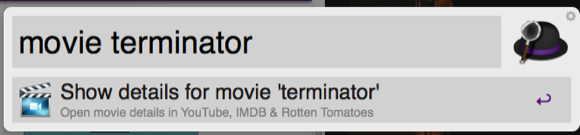
Alfred comprend quatre types d'objets de workflow - déclencheurs, entrées, actions et sorties. Ces actions peuvent lancer des applications et des fichiers, ouvrir des URL, exécuter des scripts Apple, exécuter des commandes iTunes et système, filtrer des fichiers, etc., beaucoup, plus.
Création d'un workflow de recherche
Un petit manuel entier pourrait être écrit sur Alfred, mais je montrerai comment mettre en place un workflow de recherche simple similaire à celui ci-dessus. Ce flux de travail exécutera un terme de recherche sur MakeUseOf et Google en même temps.
Pour créer ce flux de travail, cliquez sur le bouton Flux de travail dans la barre d'outils, puis cliquez sur le bouton + en bas de l'application. Sélectionner Modèles> Web et URL> "Ouvrir la recherche Web par défaut dans le navigateur spécifié."
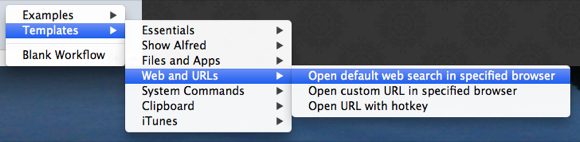
La configuration suivante devrait ressembler à ceci:
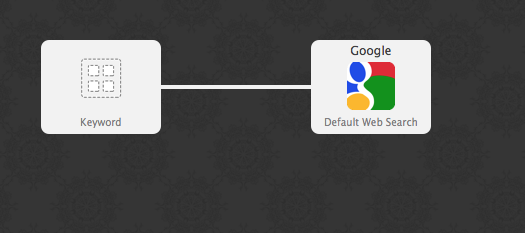
Maintenant, double-cliquez sur le déclencheur de mot-clé et saisissez le mot-clé que vous souhaitez utiliser pour activer le workflow. J'ai utilisé "smuo". Fournissez un titre et un sous-texte descriptifs et, si vous le souhaitez, ajoutez une icône MUO qui vous aidera à identifier rapidement le flux de travail. Cliquez sur Sauvegarder.
![Comment créer votre premier système de workflow dans Alfred 2.0 [Mac] Configuration du workflow Alfred](/f/75c68e0d8ee5c6e2bf39d68a669b02c4.png)
D'accord, jusqu'à présent, nous avons une action qui fera une recherche Google d'un terme de recherche que vous entrez dans la fenêtre de déclenchement d'Alfred. Mais maintenant, ajoutons un déclencheur qui recherchera MUO pour ce même mot clé.
Cliquez sur le bouton + en haut à droite de l'éditeur de workflow et sélectionnez Actions> Ouvrir l'URL.
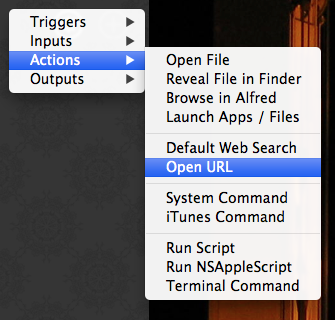
Vous devez maintenant ajouter l'URL de recherche pour MUO. Il explique comment le faire dans la fenêtre déroulante, mais pour vous faire gagner du temps, vous pouvez simplement copier et coller l'URL ci-dessous. Cliquez sur sauvegarder et l'action sera ajoutée à votre flux de travail.
//www.makeuseof.com/search/?q={query}
Notez également que vous pouvez sélectionner le navigateur dans lequel vous souhaitez ouvrir la recherche. Il n'est pas nécessaire que ce soit votre navigateur par défaut. Ensuite, cliquez sur le déclencheur de mot-clé, puis cliquez et faites glisser une connexion entre le déclencheur de mot-clé et le Ouvrir le lien déclencheur.
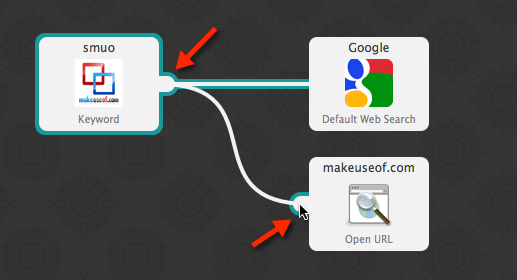
Vous êtes maintenant prêt. Ouvrez simplement Alfred, tapez votre déclencheur de mot-clé, suivi du terme de recherche. Frappez le retour et Alfred fera son travail à une vitesse fulgurante.
![Comment créer votre premier système de workflow dans Alfred 2.0 [Mac] Déclencheur Alfred](/f/ca1335d1254079ad5146171244e42616.png)
Ce système de workflow ne fait qu'effleurer les services de ce qu'Alfred Workflows peut faire. Bien que j'utilise beaucoup le programme d'automatisation Mac, Keyboard Maestro pour effectuer des centaines de tâches informatiques, Alfred a quelques actions spéciales que Keyboard Maestro ne peut pas faire. De plus, c'est juste amusant de voir comment obtenir une application comme Alfred pour effectuer des tâches redondantes que vous effectuez normalement manuellement.
Les utilisateurs d'Alfred ayant des compétences en codage ont déjà produit des dizaines d'autres flux de travail Alfred que vous pouvez télécharger. Effectuez simplement une recherche Google sur "Alfred Workflows", Et explorez ce qui existe déjà. Bien entendu, essayez également les exemples de workflows et d'actions déjà installés dans le Powerpack. Le site Web d'Alfred contient également un Forum de la communauté dans lequel les utilisateurs partagent des workflows et des questions.
Faites-nous savoir ce que vous pensez d'Alfred comme outil de productivité. Le trouvez-vous facile à utiliser? Quel type de workflows souhaitez-vous y créer?
Bakari est un écrivain et photographe indépendant. Il est un utilisateur de longue date de Mac, un fan de musique jazz et un homme de famille.


